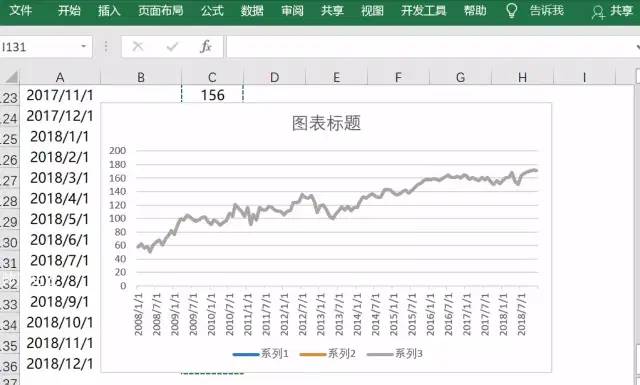
文章图片
01
—
效果展示
效果图:
02
—
步骤
操作步骤:
第一步:添加辅助列
将每年的数据用一个年份来表示 , 具体如下图所示:
第二步:插入折线图
选中区域 , 点击插入——图表——插入折线图或面积图 , 之后再选中数据列复制粘贴到图表中 。
第三步:更改图表类型
选中图表 , 右击选择【更改图表类型】 , 将系列3的折线图更改为面积图 , 点击确定 。
第四步:更改数据
选中数据 , 右击选择【选择数据】 , 在水平轴(分类)标签中选中添加的辅助列区域 , 从而更改横坐标标签 。
第五步:设置坐标轴格式
选中横坐标 , 右击选择设置坐标轴格式 , 在刻度线将间隔设置为“10”;在标签选项中选择【指定间隔单位】 , 然后输入“12”;
第六步:美化表格
选中图表区域 , 点击格式——形状样式——填充相应的颜色 。
选中折线图 , 右击选择设置数据系列格式 , 点击填充——实线 , 设置好填充颜色和宽度即可 。
【无线耳机|excel表格中制作拆线图、面积图】选中坐标轴 , 点击格式——艺术字样式——字体颜色 , 之后点击开始——字体 , 设置为“方正姚体” , 随后删除不需要的网格线和图例 。
- 荣耀|449元 荣耀Earbuds 3i无线耳机发布:闪充10分钟可听歌4小时
- 无线耳机|200 以下的耳机怎么选,有线和无线耳机各有千秋
- 蓝牙耳机|国产无线耳机哪个品牌比较好?性价比高的国产耳机品牌
- 韶音openrunpro与传统无线耳机最大的区别
- 无线耳机|罕见:5G毫米波频谱被召回
- 微软|售价300元出头,通吃电影和游戏!这是最被低估的无线耳机?
- excel|excel怎么实现抠图效果?
- 11月22日消息|vivotws3pro真hi-fi无线耳机发布:支持无损音频
- 续航|全球首款真Hi-Fi无线耳机!vivo TWS 3 Pro发布 首发999元
- 用了多年的Excel|盘点excel中的实用冷门技巧
